ZOOMでオンライン会議や授業やミーティングなどで定期的なミーティングに参加する際に、Start Zoomのショートカットをクリックして、ZOOMを起動して、ZOOMの画面で参加ボタンをクリックして、ミーティングIDを入力して、パスワードを入力して、やっとミーティングに参加。めんどくさい
定期期なミーティングなら時間決まってるし、自動でミーティングに参加してくれないかなぁと思い、
Zoomに自動接続、自動参加する方法をまとめてみました。
万が一、寝過ごした!?なんてことがあってもパソコンが起動していれば、自動的にZOOMに参加することができます。とくに寝坊しがちな学生さんなんかにはいいんじゃないでしょうか。単位を落としても責任は取れませんので、自己責任でお願いします。
説明
ZOOMには各ミーティングにURLというものがあり、そのURLをブラウザで開くと自動的にミーティングに参加できるという機能があります。その機能を利用して自動接続します。
本来はブラウザでURLを開かなけば行けないのですが、それをWindowsのコマンドプロンプトで開きます。
コマンドをbatファイルに書き込んで、タスクスケジューラーなどで起動してあげることで、自動起動してミーティングに参加できます。
方法
ミーティングIDとミーティングパスワードの取得
方法1
ミーティングの主催者にミーティングIDとミーティングパスワードを教えてもらう
方法2
ミーティングのURLからMeetingIDとパスワードを取り出す
https://zoom.us/j/12345678901?pwd=abcdefghijklmnopqrstuvxwzABCDEFG
赤い部分がミーティングIDで
青い部分がハッシュ化されたミーティングパスワードです
Batファイルの作成
ミーティングIDとミーティングパスワードをコピーして
下の ミーティングID 、 ミーティングパスワード と書かれた部分を書き換え、batファイルを作り、起動すればミーティングに参加できます。
@echo off
set MEETINGID=ミーティングID
set PASSWORD=ミーティングパスワード
start zoommtg:"//zoom.us/join?action=join&confno=%MEETINGID%&pwd=%PASSWORD%"これをタスクスケジューラに登録すると自動的にbatファイルを起動し、Zoomが立ちあがり、ミーティングに参加してくれます。
引数つきBat
@echo off
set MEETINGID=%~1
set PASSWORD=%~2
start zoommtg:"//zoom.us/join?action=join&confno=%MEETINGID%&pwd=%PASSWORD%"このコマンドを実行するときに
第1引数にミーティングID
第2引数にミーティングパスワード
を指定することでミーティングに参加できます。
タスクスケジューラーでbatファイルを指定して、タスクスケジューラーで引数を設定すると便利かもしれません。
JoinZoomMeetingArg.bat ミーティングID ミーティングパスワード
ミーティングIDやミーティングパスワードの中には、空白が含まれないようにしてください。
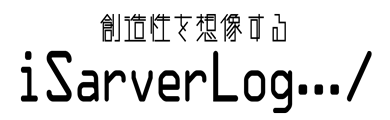



コメント